Solucionar el error de recuperación de la página web en Internet Explorer
Miscelánea / / November 28, 2021
Desde que Internet se hizo popular, Internet Explorer es uno de los navegadores web más famosos del mundo. Hubo un tiempo en que todos los internautas utilizaban el navegador Internet Explorer. Pero en los últimos años, el navegador ha perdido bastante participación de mercado frente a Google Chrome. Inicialmente, tenía competencia de otros navegadores como el navegador Opera y el navegador Mozilla Firefox. Pero Google Chrome fue el primero en capturar el mercado de Internet Explorer.
El navegador todavía se envía con todas las ediciones de Windows. Debido a esto, Internet Explorer todavía tiene una base de usuarios muy grande. Pero como Internet Explorer es todavía un navegador relativamente antiguo, también presenta algunos problemas. Aunque Microsoft ha actualizado muchos características del navegador Para mantenerlo actualizado con las nuevas ediciones de Windows, todavía hay algunos problemas que los usuarios tienen que abordar periódicamente.
Uno de los problemas más grandes y molestos que enfrentan los usuarios de Internet Explorer es el error "Recuperar página web". Los usuarios se encuentran con este problema cuando ven una página en el navegador y se bloquea. Internet Explorer ofrece a los usuarios la posibilidad de recuperar la página. Si bien generalmente funciona, siempre existe el riesgo de perder cualquier dato con el que estaban trabajando los usuarios.
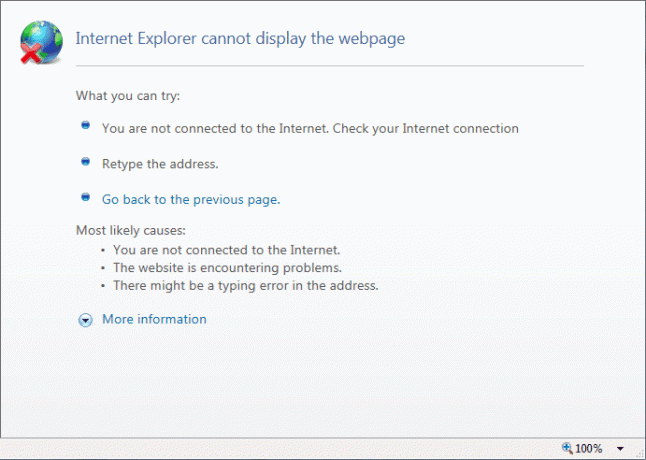
Razones detrás del error de recuperación de la página web
Hay muchas cosas que pueden causar este problema en Internet Explorer. La primera podría deberse simplemente a problemas en la página que están viendo los usuarios. Es posible que el propio servidor del sitio web tenga algunos problemas, lo que provoque que la página se bloquee. El problema también puede ocurrir a veces si hay problemas en la conectividad de red de los usuarios.
Otra gran razón por la que los usuarios tienen que enfrentarse al error "Recuperar página web" se debe a los complementos en su navegador Internet Explorer. Los usuarios pueden haber instalado complementos como Skype, Flash Player y otros. Estos complementos adicionales de terceros, además de los complementos de Microsoft, pueden causar el error "Recuperar página web".
Contenido
- Cómo corregir el error de recuperación de la página web en Internet Explorer
- Método 1: administrar complementos en Internet Explorer
- Método 2: restablecer el navegador Internet Explorer
- Método 3: verificar la configuración del proxy
- Método 4: verifique la dirección IP
- Método 5: restablecer el socket de Windows de la computadora
Cómo corregir el error de recuperación de la página web en Internet Explorer
Método 1: administrar complementos en Internet Explorer
Hay algunos métodos diferentes que los usuarios pueden aplicar para resolver el error "Recuperar página web". Este artículo le dirá todos estos métodos diferentes. El primer método que los usuarios pueden probar es el método "Administrar complementos". Los siguientes pasos detallan cómo aplicar este método:
1. En Internet Explorer, haga clic en Configuración. Busque el "Administrar complementos”Opción y haga clic.
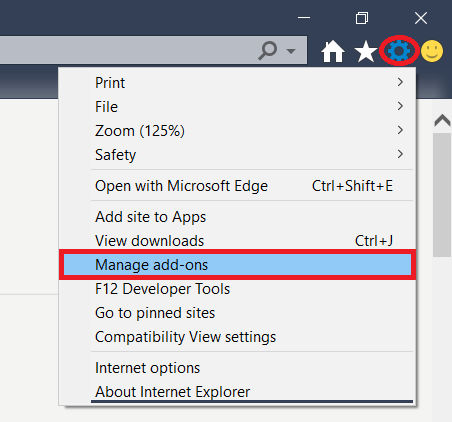
2. Una vez que el usuario ha hecho clic en "Administrar complementos”Opción, verán un cuadro de configuración, donde pueden administrar los complementos en su navegador de Internet Explorer.
3. En el cuadro de configuración, los usuarios podrán ver todos los complementos que se encuentran actualmente en sus navegadores. Puede haber algunos complementos que los usuarios no utilizan con mucha frecuencia. También puede haber algunos complementos a los que los usuarios pueden acceder fácilmente a través de sitios web directamente. Los usuarios deben buscar eliminar estos complementos. Podría solucionar el error "Recuperar página web".
Método 2: restablecer el navegador Internet Explorer
Si la opción "Administrar complementos" no funciona, el segundo método que pueden probar los usuarios es restablecer su navegador Internet Explorer por completo. Los usuarios deben tener en cuenta que, si bien sus marcadores permanecerán intactos, esto eliminará cualquier configuración personalizada de su navegador. Es posible que tengan que aplicar la configuración personalizada nuevamente una vez que completen el restablecimiento. Los siguientes son los pasos para restablecer el navegador Internet Explorer:
1. Para comenzar a restablecer Internet Explorer, los usuarios primero deberán abrir el cuadro de comando Ejecutar. Pueden hacer esto presionando el Botón de Windows + R simultaneamente. Esto abrirá el cuadro de diálogo Ejecutar. Escribe "inetcpl.cpl”En el cuadro y presione“ Aceptar ”.
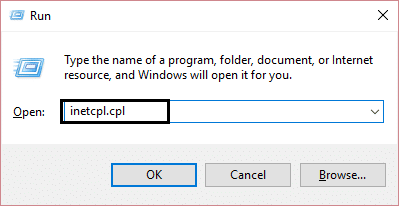
2. El cuadro de diálogo Configuración de Internet se abrirá después de presionar Aceptar. Haga clic en "Avanzado”Para pasar a esa pestaña.
3. A continuación, haga clic en "Reiniciar”Cerca de la esquina inferior derecha. Esto abrirá otro cuadro de diálogo que le pedirá al usuario que confirme si desea restablecer su navegador Internet Explorer. Marque "Eliminar configuración personal". Después de esto presione "Reset" para completar el proceso. Esto restablecerá el navegador de Internet Explorer del usuario a su configuración predeterminada y debería eliminar la razón que estaba causando el "Recuperar pagina web" error.
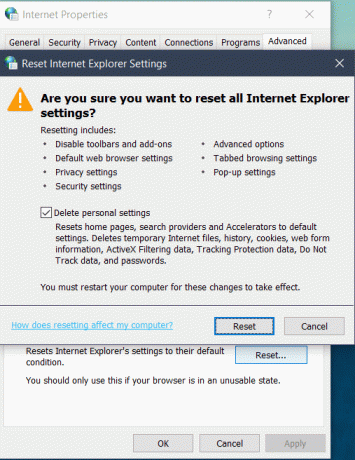
Una vez que se complete el restablecimiento de Internet Explorer, los usuarios no verán su barra de marcadores anterior. Pero esto no es nada de qué preocuparse, ya que la barra de marcadores reaparecerá simplemente presionando el botón Ctrl + Shift + B teclas juntas.
Leer también: Reparar iPhone no puede enviar mensajes SMS
Método 3: verificar la configuración del proxy
Otro motivo por el que puede aparecer el error "Recuperar página web" es por un error apoderado configuración en la configuración de red. Para solucionar esto, el usuario debe verificar la configuración del proxy en su red. Los siguientes son los pasos para esto:
1. Los usuarios deberán volver a abrir el cuadro de diálogo Ejecutar. Haga clic en el botón de Windows + R. Presione Aceptar después de escribir "inetcpl.cpl”. Esto abrirá la Configuración de Internet
2. En Configuración de Internet, haga clic en el Ficha Conexiones.
3. A continuación, presione el botón "Configuración de LAN" pestaña.
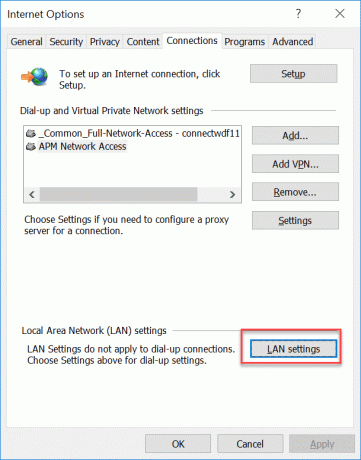
4. Comprobar el "Opción de configuración de detección automática”. Asegúrese de que no haya ninguna marca en las otras dos opciones. Ahora, presione Ok. Ahora cierre el cuadro de Configuración de Internet. Después de esto, abra su navegador Internet Explorer. Esto debería solucionar cualquier problema con la configuración de proxy de un usuario.
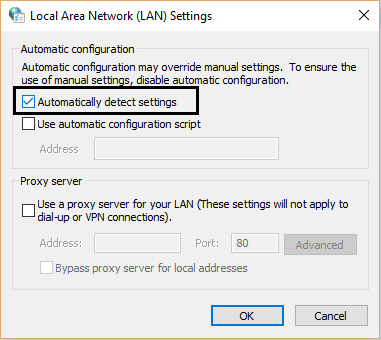
Método 4: verifique la dirección IP
Otro método para resolver el error "Recuperar página web" es verificar la dirección IP de la red del usuario. Los problemas con la dirección IP también pueden causar el error. Los siguientes son los pasos para verificar la dirección IP:
1. Abra el cuadro de diálogo Ejecutar presionando la tecla de Windows + botón R. Haga clic en Aceptar después de escribir "ncpa.cpl”.

2. Ahora, si está utilizando un LAN cable para la red, haga clic con el botón derecho en "Conexión de área local”. Si está utilizando una red inalámbrica, haga clic con el botón derecho en "Conexión de red inalámbrica". Después de hacer clic derecho en cualquiera de ellos, seleccione propiedades.
3. Haga doble clic en "Protocolo de Internet versión 4 (TCP / IPv4)”. Luego seleccione la opción "Obtener una dirección IP automáticamente". Presiona OK. Reinicia tu computadora. Esto debería resolver cualquier problema relacionado con la dirección IP de la red.
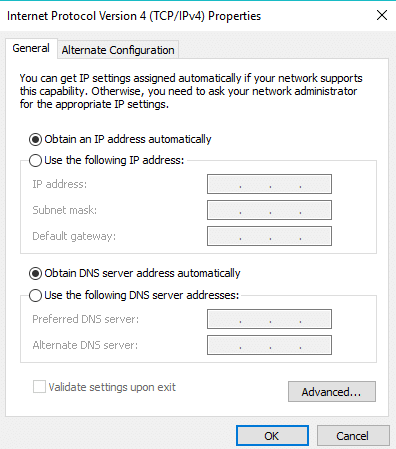
Hay algunas otras formas en las que puede intentar resolver este problema. Una es que puede intentar reiniciar su enrutador de red inalámbrica. Es posible que debido a problemas en el enrutador, el navegador no obtenga una conexión a Internet consistente. Puede probar esto verificando la calidad de la conexión en sus otros dispositivos. Puede reiniciar su enrutador desenchufándolo durante 30 segundos y luego volviéndolo a iniciar.
Método 5: restablecer el socket de Windows de la computadora
Otro método es restablecer el Windows Socket de la computadora. El socket maneja todas las solicitudes entrantes y salientes de la red de todos los diferentes navegadores en la computadora. Los siguientes son los pasos para restablecer el socket de Windows:
1. Presione Windows y busque "cmd". Esto mostrará la opción de símbolo del sistema. Haga clic con el botón derecho en el símbolo del sistema y seleccione "Ejecutar como administrador”
2. En el símbolo del sistema, escriba los siguientes comandos:
- netsh advfirewall restablecer
- reinicio de ip netsh int
- reiniciar netsh int ipv6
- reinicio de netsh winsock
3. Presione enter después de escribir cada comando. Después de escribir todos los comandos, reinicie su computadora.
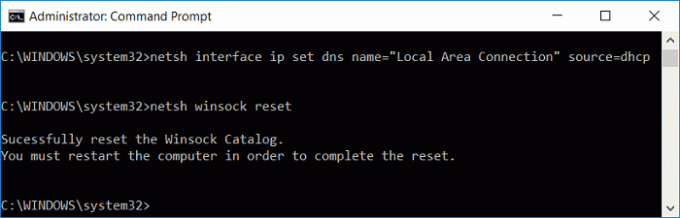
Los usuarios también pueden intentar ejecutar su Internet Explorer en modo seguro. Simplemente escriba [“C: \ Archivos de programa \ Internet Explorer \ iexplore.exe” -extoff] en el cuadro de diálogo Ejecutar. Esto abrirá Internet Explorer en modo seguro. Si el problema persiste, deberían intentar los otros métodos.
Recomendado: Cómo forzar el cierre de aplicaciones Mac con el método abreviado de teclado
Definitivamente hay muchas formas de intentar resolver el error "Recuperar página web". Los usuarios no necesitan necesariamente probar todos los métodos. Si tienen una estimación justa de qué factor exacto está causando el problema, simplemente pueden seleccionar la solución a ese factor de la solución anterior y continuar. En la mayoría de los casos, todos los pasos que detalla este artículo ayudarán a los usuarios a resolver el error "Recuperar página web" con seguridad.



